منوهای آبشاری (dropdown) در بوت استرپ
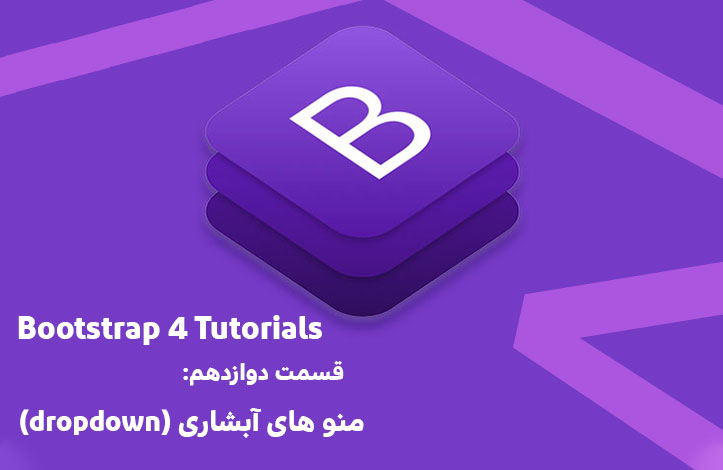
حتما با منوهای dropdown یا آبشاری آشنا هستید. این دسته از منوها که می توانند بخشی از دکمه ها بوده و یا مستقل از دیگر عناصر باشند، معمولا دارای چندین گزینه ی مخفی هستند و به محض کلیک کاربر روی دکمه یا اولین گزینه، دیگر گزینه ها نیز به صورت آبشار نمایش داده می شوند. در این قسمت می خواهیم منوی آبشاری در بوت استرپ و انواع آن را بررسی کنیم.
منوی dropdown ساده
برای ساخت یک منوی آبشاری ساده باید از کلاس dropdown. برای عنصر نگهدارنده و کلاس dropdown-menu. برای خود منوی آبشاری استفاده کنید:
<!DOCTYPE html>
<html>
<head>
<title>Bootstrap Example</title>
<meta name="viewport" content="width=device-width, initial-scale=1">
<link rel="stylesheet" href="https://maxcdn.bootstrapcdn.com/bootstrap/4.3.1/css/bootstrap.min.css">
<script src="https://ajax.googleapis.com/ajax/libs/jquery/3.4.0/jquery.min.js"></script>
<script src="https://cdnjs.cloudflare.com/ajax/libs/popper.js/1.14.7/umd/popper.min.js"></script>
<script src="https://maxcdn.bootstrapcdn.com/bootstrap/4.3.1/js/bootstrap.min.js"></script>
</head>
<body>
<div class="container">
<h2>Dropdowns</h2>
<p>The .dropdown class is used to indicate a dropdown menu.</p>
<p>Use the .dropdown-menu class to actually build the dropdown menu.</p>
<p>To open the dropdown menu, use a button or a link with a class of .dropdown-toggle and data-toggle="dropdown".</p>
<div class="dropdown">
<button type="button" class="btn btn-primary dropdown-toggle" data-toggle="dropdown">
Dropdown button
</button>
<div class="dropdown-menu">
<a class="dropdown-item" href="#">Link 1</a>
<a class="dropdown-item" href="#">Link 2</a>
<a class="dropdown-item" href="#">Link 3</a>
</div>
</div>
</div>
</body>
</html>
در مثال بالا برای باز کردن منوی آبشاری از یک دکمه یا لینک با کلاس dropdown-toggle. استفاده کرده ایم و attribute ای به نام "data-toggle="dropdown را نیز به آن داده ایم. از طرفی باید به تک تک موارد این منوی آبشاری کلاس dropdown-item. را نیز اضافه کنید.
جدا سازی لینک ها
اگر بخواهید لینک های داخل منوی آبشاری را با استفاده از یک خط صاف از هم جدا کنید، می توانید از کلاس dropdown-divider. استفاده کنید. به مثال زیر توجه کنید:
<!DOCTYPE html>
<html>
<head>
<title>Bootstrap Example</title>
<meta name="viewport" content="width=device-width, initial-scale=1">
<link rel="stylesheet" href="https://maxcdn.bootstrapcdn.com/bootstrap/4.3.1/css/bootstrap.min.css">
<script src="https://ajax.googleapis.com/ajax/libs/jquery/3.4.0/jquery.min.js"></script>
<script src="https://cdnjs.cloudflare.com/ajax/libs/popper.js/1.14.7/umd/popper.min.js"></script>
<script src="https://maxcdn.bootstrapcdn.com/bootstrap/4.3.1/js/bootstrap.min.js"></script>
</head>
<body>
<div class="container">
<h2>Dropdowns</h2>
<p>The .dropdown-divider class is used to separate links inside the dropdown menu with a thin horizontal line:</p>
<div class="dropdown">
<button type="button" class="btn btn-primary dropdown-toggle" data-toggle="dropdown">
Dropdown button
</button>
<div class="dropdown-menu">
<a class="dropdown-item" href="#">لینک اول</a>
<a class="dropdown-item" href="#">لینک دوم</a>
<a class="dropdown-item" href="#">لینک سوم</a>
<div class="dropdown-divider"></div>
<a class="dropdown-item" href="#">لینک جدا شده</a>
</div>
</div>
</div>
</body>
</html>
اگر بخواهیم به جای استفاده از یک خط صاف برای جداسازی لینک ها از نوشته ای جهت ارائه ی توضیحات به علاوه ی جداسازی استفاده کنیم، باید با کلاس dropdown-header. کار کنیم:
<!DOCTYPE html>
<html>
<head>
<title>Bootstrap Example</title>
<meta name="viewport" content="width=device-width, initial-scale=1">
<link rel="stylesheet" href="https://maxcdn.bootstrapcdn.com/bootstrap/4.3.1/css/bootstrap.min.css">
<script src="https://ajax.googleapis.com/ajax/libs/jquery/3.4.0/jquery.min.js"></script>
<script src="https://cdnjs.cloudflare.com/ajax/libs/popper.js/1.14.7/umd/popper.min.js"></script>
<script src="https://maxcdn.bootstrapcdn.com/bootstrap/4.3.1/js/bootstrap.min.js"></script>
</head>
<body>
<div class="container">
<h2>Dropdowns</h2>
<p>The .dropdown-header class is used to add headers inside the dropdown menu:</p>
<div class="dropdown">
<button type="button" class="btn btn-primary dropdown-toggle" data-toggle="dropdown">
Dropdown button
</button>
<div class="dropdown-menu">
<h5 class="dropdown-header">توضیحات دسته اول لینک ها</h5>
<a class="dropdown-item" href="#">لینک اول</a>
<a class="dropdown-item" href="#">لینک دوم</a>
<a class="dropdown-item" href="#">لینک سوم</a>
<h5 class="dropdown-header">توضیحات دسته دوم لینک ها</h5>
<a class="dropdown-item" href="#">لینک جدا شده بعدی</a>
</div>
</div>
</div>
</body>
</html>
حالت های active و disabled
حالت disabled حالتی است که در آن اعلام می کنیم فلان مورد یا لینک غیرفعال است (می تواند به هر دلیلی باشد) و حالت active حالتی است که نشان دهنده ی فعال بودن (فشرده شدن لینک، قرار داشتن در صفحه ی مورد نظر لینک و ...) آیتم منوی آبشاری ماست. برای ایجاد این حالت ها باید از کلاس های خودشان یعنی active. و disabled. استفاده کرد:
<!DOCTYPE html>
<html>
<head>
<title>Bootstrap Example</title>
<meta name="viewport" content="width=device-width, initial-scale=1">
<link rel="stylesheet" href="https://maxcdn.bootstrapcdn.com/bootstrap/4.3.1/css/bootstrap.min.css">
<script src="https://ajax.googleapis.com/ajax/libs/jquery/3.4.0/jquery.min.js"></script>
<script src="https://cdnjs.cloudflare.com/ajax/libs/popper.js/1.14.7/umd/popper.min.js"></script>
<script src="https://maxcdn.bootstrapcdn.com/bootstrap/4.3.1/js/bootstrap.min.js"></script>
</head>
<body>
<div class="container">
<h2>Dropdowns</h2>
<p>The .active class adds a blue background color to the active link.</p>
<p>The .disabled class disables a dropdown item (grey text color and a no-parking-sign on hover).</p>
<div class="dropdown">
<button type="button" class="btn btn-primary dropdown-toggle" data-toggle="dropdown">
Dropdown button
</button>
<div class="dropdown-menu">
<a class="dropdown-item" href="#">Normal</a>
<a class="dropdown-item active" href="#">Active</a>
<a class="dropdown-item disabled" href="#">Disabled</a>
</div>
</div>
</div>
</body>
</html>
موقعیت دهی به منوی آبشاری در بوت استرپ
شما می توانید منوی خود را در سمت چپ یا راست صفحه قرار دهید؛ برای این کار از کلاس های dropright. و dropleft. استفاده کنید. البته توجه داشته باشید که علامت پیکان به صورت خودکار اضافه می شود:
<!DOCTYPE html>
<html>
<head>
<title>Bootstrap Example</title>
<meta name="viewport" content="width=device-width, initial-scale=1">
<link rel="stylesheet" href="https://maxcdn.bootstrapcdn.com/bootstrap/4.3.1/css/bootstrap.min.css">
<script src="https://ajax.googleapis.com/ajax/libs/jquery/3.4.0/jquery.min.js"></script>
<script src="https://cdnjs.cloudflare.com/ajax/libs/popper.js/1.14.7/umd/popper.min.js"></script>
<script src="https://maxcdn.bootstrapcdn.com/bootstrap/4.3.1/js/bootstrap.min.js"></script>
</head>
<body>
<div class="container">
<h2>Dropdowns - left</h2>
<p>Add the .dropright class next to the dropdown menu to right-align the dropdown. Note that the caret/arrows is added automatically:</p>
<br>
<div class="dropdown dropright">
<button type="button" class="btn btn-primary dropdown-toggle" data-toggle="dropdown">
Dropright button
</button>
<div class="dropdown-menu">
<a class="dropdown-item" href="#">Link 1</a>
<a class="dropdown-item" href="#">Link 2</a>
<a class="dropdown-item" href="#">Link 3</a>
</div>
</div>
</div>
<br>
<br>
<div class="container">
<h2>Dropdowns - right</h2>
<p>Add the .dropleft class next to the dropdown menu to left-align the dropdown. Note that the caret/arrows is added automatically:</p>
<br>
<div class="dropdown dropleft">
<button type="button" class="btn btn-primary dropdown-toggle" data-toggle="dropdown">
Dropright button
</button>
<div class="dropdown-menu">
<a class="dropdown-item" href="#">Link 1</a>
<a class="dropdown-item" href="#">Link 2</a>
<a class="dropdown-item" href="#">Link 3</a>
</div>
</div>
</div>
</body>
</html>
موقعیت خروجی منو
می توانید تعیین کنید که منوی آبشاری از کدام قسمت خارج شود (راست یا چپ). مثلا برای اینکه منوی ما از سمت راست باز شود باید از کلاس dropdown-menu-right. استفاده کنیم:
<!DOCTYPE html>
<html>
<head>
<title>Bootstrap Example</title>
<meta name="viewport" content="width=device-width, initial-scale=1">
<link rel="stylesheet" href="https://maxcdn.bootstrapcdn.com/bootstrap/4.3.1/css/bootstrap.min.css">
<script src="https://ajax.googleapis.com/ajax/libs/jquery/3.4.0/jquery.min.js"></script>
<script src="https://cdnjs.cloudflare.com/ajax/libs/popper.js/1.14.7/umd/popper.min.js"></script>
<script src="https://maxcdn.bootstrapcdn.com/bootstrap/4.3.1/js/bootstrap.min.js"></script>
</head>
<body>
<div class="container">
<h2>Dropdowns</h2>
<p>Add the .dropdown-menu-right class to .dropdown-menu to right-align the dropdown menu.</p>
<div class="dropdown">
<button type="button" class="btn btn-primary dropdown-toggle" data-toggle="dropdown">
Wide dropdown button to demonstrate this example
</button>
<div class="dropdown-menu dropdown-menu-right">
<a class="dropdown-item" href="#">Link 1</a>
<a class="dropdown-item" href="#">Link 2</a>
<a class="dropdown-item" href="#">Link 3</a>
</div>
</div>
</div>
</body>
</html>
همچنین اگر می خواهید این منو به سمت بالا و نه پایین باز شود باید مقدار "class="dropdown را به dropup تغییر دهید:
<!DOCTYPE html>
<html>
<head>
<title>Bootstrap Example</title>
<meta name="viewport" content="width=device-width, initial-scale=1">
<link rel="stylesheet" href="https://maxcdn.bootstrapcdn.com/bootstrap/4.3.1/css/bootstrap.min.css"
<script src="https://ajax.googleapis.com/ajax/libs/jquery/3.4.0/jquery.min.js"></script>
<script src="https://cdnjs.cloudflare.com/ajax/libs/popper.js/1.14.7/umd/popper.min.js"></script>
<script src="https://maxcdn.bootstrapcdn.com/bootstrap/4.3.1/js/bootstrap.min.js"></script>
</head>
<body>
<br>
<div class="container">
<h2>Dropdowns</h2>
<p>The .dropup class makes the dropdown menu expand upwards instead of downwards:</p>
<div class="dropup">
<button type="button" class="btn btn-primary dropdown-toggle" data-toggle="dropdown">
Dropup button
</button>
<div class="dropdown-menu">
<a class="dropdown-item" href="#">Link 1</a>
<a class="dropdown-item" href="#">Link 2</a>
</div>
</div>
</div>
</body>
</html>
در ضمن اگر می خواهید استایل گزینه های یک منوی آبشاری در بوت استرپ به حالت عادی و استایل دهی نشده در بیایند (مثلا لینک ها underline بگیرند و آبی شوند) می توانید از کلاس dropdown-item-text. استفاده کنید:
<!DOCTYPE html>
<html>
<head>
<title>Bootstrap Example</title>
<meta name="viewport" content="width=device-width, initial-scale=1">
<link rel="stylesheet" href="https://maxcdn.bootstrapcdn.com/bootstrap/4.3.1/css/bootstrap.min.css">
<script src="https://ajax.googleapis.com/ajax/libs/jquery/3.4.0/jquery.min.js"></script>
<script src="https://cdnjs.cloudflare.com/ajax/libs/popper.js/1.14.7/umd/popper.min.js"></script>
<script src="https://maxcdn.bootstrapcdn.com/bootstrap/4.3.1/js/bootstrap.min.js"></script>
</head>
<body>
<div class="container">
<h2>Dropdowns</h2>
<p>The .dropdown-item-text class is used to add plain text to a dropdown, or used on links for default link styling.</p>
<div class="dropdown">
<button type="button" class="btn btn-primary dropdown-toggle" data-toggle="dropdown">
Dropdown button
</button>
<div class="dropdown-menu">
<a class="dropdown-item" href="#">Link 1</a>
<a class="dropdown-item" href="#">Link 2</a>
<a class="dropdown-item-text" href="#">Text Link</a>
<span class="dropdown-item-text">Just Text</span>
</div>
</div>
</div>
</body>
</html>
منوهای آبشاری در غالب دکمه ها
برخی اوقات برخی از دکمه ها خود شامل چندین زیر مجموعه هستند و ممکن است شما بخواهید آن ها را به صورت ریزتر به کاربر ارائه کنید. در این حالت بهترین راه استفاده از منوهایی است که درون دکمه قرار می گیرند:
<!DOCTYPE html>
<html lang="en">
<head>
<title>Bootstrap Example</title>
<meta charset="utf-8">
<meta name="viewport" content="width=device-width, initial-scale=1">
<link rel="stylesheet" href="https://maxcdn.bootstrapcdn.com/bootstrap/4.3.1/css/bootstrap.min.css">
<script src="https://ajax.googleapis.com/ajax/libs/jquery/3.4.0/jquery.min.js"></script>
<script src="https://cdnjs.cloudflare.com/ajax/libs/popper.js/1.14.7/umd/popper.min.js"></script>
<script src="https://maxcdn.bootstrapcdn.com/bootstrap/4.3.1/js/bootstrap.min.js"></script>
</head>
<body>
<div class="container">
<h2>Nesting Button Groups</h2>
<p>Nest button groups to create dropdown menus:</p>
<div class="btn-group">
<button type="button" class="btn btn-primary">Apple</button>
<button type="button" class="btn btn-primary">Samsung</button>
<div class="btn-group">
<button type="button" class="btn btn-primary dropdown-toggle" data-toggle="dropdown">
Sony
</button>
<div class="dropdown-menu">
<a class="dropdown-item" href="#">Tablet</a>
<a class="dropdown-item" href="#">Smartphone</a>
</div>
</div>
</div>
</div>
</body>
</html>
نکته: شما می توانید دکمه ها را از منوی آبشاری شان جدا کنید.
به مثال زیر توجه کنید:
<!DOCTYPE html>
<html lang="en">
<head>
<title>Bootstrap Example</title>
<meta charset="utf-8">
<meta name="viewport" content="width=device-width, initial-scale=1">
<link rel="stylesheet" href="https://maxcdn.bootstrapcdn.com/bootstrap/4.3.1/css/bootstrap.min.css">
<script src="https://ajax.googleapis.com/ajax/libs/jquery/3.4.0/jquery.min.js"></script>
<script src="https://cdnjs.cloudflare.com/ajax/libs/popper.js/1.14.7/umd/popper.min.js"></script>
<script src="https://maxcdn.bootstrapcdn.com/bootstrap/4.3.1/js/bootstrap.min.js"></script>
</head>
<body>
<div class="container">
<h2>Dropdown Split Buttons</h2>
<div class="btn-group">
<button type="button" class="btn btn-primary">Primary</button>
<button type="button" class="btn btn-primary dropdown-toggle dropdown-toggle-split" data-toggle="dropdown">
</button>
<div class="dropdown-menu">
<a class="dropdown-item" href="#">Link 1</a>
<a class="dropdown-item" href="#">Link 2</a>
</div>
</div>
<div class="btn-group">
<button type="button" class="btn btn-secondary">Secondary</button>
<button type="button" class="btn btn-secondary dropdown-toggle dropdown-toggle-split" data-toggle="dropdown">
</button>
<div class="dropdown-menu">
<a class="dropdown-item" href="#">Link 1</a>
<a class="dropdown-item" href="#">Link 2</a>
</div>
</div>
<div class="btn-group">
<button type="button" class="btn btn-success">Success</button>
<button type="button" class="btn btn-success dropdown-toggle dropdown-toggle-split" data-toggle="dropdown">
</button>
<div class="dropdown-menu">
<a class="dropdown-item" href="#">Link 1</a>
<a class="dropdown-item" href="#">Link 2</a>
</div>
</div>
<div class="btn-group">
<button type="button" class="btn btn-info">Info</button>
<button type="button" class="btn btn-info dropdown-toggle dropdown-toggle-split" data-toggle="dropdown">
</button>
<div class="dropdown-menu">
<a class="dropdown-item" href="#">Link 1</a>
<a class="dropdown-item" href="#">Link 2</a>
</div>
</div>
<div class="btn-group">
<button type="button" class="btn btn-warning">Warning</button>
<button type="button" class="btn btn-warning dropdown-toggle dropdown-toggle-split" data-toggle="dropdown">
</button>
<div class="dropdown-menu">
<a class="dropdown-item" href="#">Link 1</a>
<a class="dropdown-item" href="#">Link 2</a>
</div>
</div>
<div class="btn-group">
<button type="button" class="btn btn-danger">Danger</button>
<button type="button" class="btn btn-danger dropdown-toggle dropdown-toggle-split" data-toggle="dropdown">
</button>
<div class="dropdown-menu">
<a class="dropdown-item" href="#">Link 1</a>
<a class="dropdown-item" href="#">Link 2</a>
</div>
</div>
</div>
</body>
</html>
نه تنها منو را از دکمه جدا کرده ایم، بلکه رنگ های معنا دار و متفاوتی را نیز به دکمه هایمان اضافه کرده ایم.
دکمه های عمودی
یکی از راه های نمایش دکمه ها قرار دادن آن ها روی هم، به صورت عمودی، است. ما در مثال زیر دقیقا همین کار را کرده ایم:
<!DOCTYPE html>
<html lang="en">
<head>
<title>Bootstrap Example</title>
<meta charset="utf-8">
<meta name="viewport" content="width=device-width, initial-scale=1">
<link rel="stylesheet" href="https://maxcdn.bootstrapcdn.com/bootstrap/4.3.1/css/bootstrap.min.css">
<script src="https://ajax.googleapis.com/ajax/libs/jquery/3.4.0/jquery.min.js"></script>
<script src="https://cdnjs.cloudflare.com/ajax/libs/popper.js/1.14.7/umd/popper.min.js"></script>
<script src="https://maxcdn.bootstrapcdn.com/bootstrap/4.3.1/js/bootstrap.min.js"></script>
</head>
<body>
<div class="container">
<h2>Vertical Button Group with Dropdown</h2>
<div class="btn-group-vertical">
<button type="button" class="btn btn-primary">Apple</button>
<button type="button" class="btn btn-primary">Samsung</button>
<div class="btn-group">
<button type="button" class="btn btn-primary dropdown-toggle" data-toggle="dropdown">
Sony
</button>
<div class="dropdown-menu">
<a class="dropdown-item" href="#">Tablet</a>
<a class="dropdown-item" href="#">Smartphone</a>
</div>
</div>
</div>
</div>
</body>
</html>










در این قسمت، به پرسشهای تخصصی شما دربارهی محتوای مقاله پاسخ داده نمیشود. سوالات خود را اینجا بپرسید.
در این قسمت، به پرسشهای تخصصی شما دربارهی محتوای مقاله پاسخ داده نمیشود. سوالات خود را اینجا بپرسید.
در این قسمت، به پرسشهای تخصصی شما دربارهی محتوای مقاله پاسخ داده نمیشود. سوالات خود را اینجا بپرسید.
در این قسمت، به پرسشهای تخصصی شما دربارهی محتوای مقاله پاسخ داده نمیشود. سوالات خود را اینجا بپرسید.
در این قسمت، به پرسشهای تخصصی شما دربارهی محتوای مقاله پاسخ داده نمیشود. سوالات خود را اینجا بپرسید.